-
Liczba zawartości
4 178 -
Rejestracja
-
Ostatnia wizyta
-
Wygrane w rankingu
34
Zawartość dodana przez Roman Budzisz
-

VAT OSS - wyliczenie deklaracji VIU-DO
Roman Budzisz odpowiedział Radosław Kostrzewa → na temat → Forum użytkowników - InsERT GT - Rewizor GT
Rewizor nexo działa podobnie więc nic nowego w tym zakresie nie wniesie. Zapisaliśmy to jako problem do realizacji. -

Automatyzacja - naliczanie miesięcznych zaliczek od wypłat PIT
Roman Budzisz odpowiedział Agnieszka Bożym → na temat → Forum użytkowników - InsERT nexo - Gratyfikant nexo
W wersji 49 została zrealizowana automatyzacja procesów po zmianach dokonanych na zaliczce od wypłat PIT. Harmonogramowanie wystawienia takiego dokumentu za pomocą automatyzacji mamy zapisane do realizacji. -

Nie da się edytować schematów w wersji 49.0
Roman Budzisz odpowiedział Michał Jankowski → na temat → Forum użytkowników - InsERT nexo - Rewizor nexo
Potrzebujemy jeszcze informacji: 1. Czy na każdym schemacie występuje ten problem? 2. Jeżeli tylko na konkretnym schemacie to występuje, to czy jak Pan powieli schemat to na powielonym również ten problem występuje ? 3. Jeżeli tylko na tym jednym, to czy możliwe jest zrobienie zrzutu ekranu (w trybie "Pokaż") ? -

Nie da się edytować schematów w wersji 49.0
Roman Budzisz odpowiedział Michał Jankowski → na temat → Forum użytkowników - InsERT nexo - Rewizor nexo
Proszę o pokazanie szczegółów problemu. Proszę również podesłać dane diagnostyczne: https://www.insert.com.pl/dla_uzytkownikow/e-pomoc_techniczna/2158,insert-nexo-–-jak-wygenerowac-dane-diagnostyczne.html pomoże to w diagnozie. -

PIT-11 wysyłka do pracownika z Gratyfikanta
Roman Budzisz odpowiedział Aneta Kazanecka → na temat → Forum użytkowników - InsERT nexo - Gratyfikant nexo
Pośrednio można wysłać z poziomu programu, np. Gratyfikant wszystkie PIT-11 na adres np. Mojej Firmy: Po skonfigurowaniu konta pocztowego w programie, pojawia się w okienku Drukuj przełącznik "Wyślij e-mail". Poniżej natomiast jest opcja "Wyślij na jeden adres". Niestety nie jest to zautomatyzowane i adres e-mail Mojej firmy należy wpisać ręcznie w polu wysyłki. Adres ten można pobrać z adresata wiadomości: -

PIT-11 wysyłka do pracownika z Gratyfikanta
Roman Budzisz odpowiedział Aneta Kazanecka → na temat → Forum użytkowników - InsERT nexo - Gratyfikant nexo
Dopytam jeszcze - chce Pan wysłać każdy PIT-11 osobno do każdego ze wspólników, czy wysłać PIT-11 osobno na adres Mojej Firmy ? -

Automatyzacja - naliczanie miesięcznych zaliczek od wypłat PIT
Roman Budzisz odpowiedział Agnieszka Bożym → na temat → Forum użytkowników - InsERT nexo - Gratyfikant nexo
Zaliczka miesięczna od wypłat PIT udostępniona zostanie w wersji 49 - czyli już wkrótce. -

Księgowanie różnych pozycji w KPiR z jednej FV
Roman Budzisz odpowiedział Maria Marek → na temat → Forum użytkowników - InsERT nexo - Rachmistrz nexo
Dzień dobry. Fakturki są pobierane z Subiekta? Jeżeli tak i jeżeli chce Pani proces dekretacji zautomatyzować, to takie pozycje na fakturce powinny być opisane, która pozycja jest która; w Pani wypadku opisane że np papier jest kosztem zwykłym a płyn jest wydatkiem związanym z eksploatacją auta. Tak opisane pozycje można wykorzystać w definicji schematu dekretacji, którego definicja będzie określała jakie kwoty pozycji, w jakiej wielkości mają trafiać do zapisów księgowych czy VAT. Tyle idea. Taki opis pozycji, który będzie można wykorzystać w księgowości można realizować na parę sposobów: poprzez przypisanie np grup czy cech towarowych dla danego asortymentu, poprzez wykorzystanie pól własnych na pozycjach dokumentu. Grupa towarowa, cecha czy pole własne są atrybutami, które można wykorzystać w definicji schematu dekretacji. Samo definiowanie schematu jest już myślę dokładnie opisane w naszym systemie e-pomocy: dla przykładu proszę zajrzeć: Rachmistrz-nexo-opis-pol-widocznych-przy-tworzeniu-schematu-dekretacji.html Rewizor-nexo-–-tworzenie-schematu-dekretacji-dla-faktury-zakupu-krok-po-kroku.html Rachmistrz-nexo-opis-pol-widocznych-przy-tworzeniu-schematu-dekretacji.html -

PIT-4R - błędna liczba podatników
Roman Budzisz odpowiedział Kancelaria AG Wowra → na temat → Forum użytkowników - InsERT nexo - Gratyfikant nexo
Na szybko nie potwierdzamy przypadku, że pracownik od którego nie pobrano zaliczek (czy to w wyniku niskiego wynagrodzenia czy w wyniku takiego sparametryzowania pracownika) nie jest wykazywany on na zaliczce od wypłat PIT i tym samym na PIT-4R. Problem musi tkwić gdzieś indziej. Wydaje się, że najprościej będzie przesłanie bazy do nas ze wskazaniem pracownika i ew. miesiąca, w którym wystąpił potencjalny problem. -

Kolumny z wartościami zaliczek PIT
Roman Budzisz odpowiedział Radosław Kostrzewa → na temat → Forum użytkowników - InsERT nexo - Gratyfikant nexo
Zapisaliśmy - niestety nie uda na się w najbliższych wersjach. -

Wysyłka PIT 11
Roman Budzisz odpowiedział Ewa Szydełko → na temat → Forum użytkowników - InsERT nexo - Gratyfikant nexo
Ma to jakieś znaczenie?? Ten numer referencyjny?Pierwszy raz to robię. Tak - ma znaczenie. Mówi pod jakim "numerem" znajduje się w "Ministerstwie" wysłana deklaracja. Jeżeli tą samą deklarację wyśle Pani ponownie, to uzyskując nowy numer będzie miała Pani dwa numery do tej samej (rozliczającą to samo) deklaracji. Ostatecznym potwierdzeniem złożenia deklaracji jest oczywiście UPO na którym ten numer jest również wykazywany. -

Wysyłka PIT 11
Roman Budzisz odpowiedział Ewa Szydełko → na temat → Forum użytkowników - InsERT nexo - Gratyfikant nexo
Komunikat, że brak upoważnienia pochodzi z bramki na którą wysyłana jest deklaracja. Czasem spotykaliśmy się z problemem że bramka zwraca taki komunikat mimo iż użytkownik twierdził, że takie upoważnienie składał. Generalnie, proszę o informację, 1. czy taki komunikat występuje tylko dla konkretnej deklaracji (a inne przesyłają się poprawnie). 2. Proszę opisać _dokładnie_ proces wysyłania deklaracji i raczej popierając zrzutami ekranu stan takiej deklaracji. 3. dokonać ręcznej próby z wykorzystaniem formularza interaktywnego. -

PIT-4R / 8AR - błąd?
Roman Budzisz odpowiedział Radosław Kostrzewa → na temat → Forum użytkowników - InsERT nexo - Gratyfikant nexo
Nie. Nie zostało, nie mniej umowa nie podlega oskładkowaniu i nie ma na umowie naliczaniu kosztu własnego. Wg mojego rozpoznania taki przychód powinien być oznaczony jako "podatek liczony od brutto" - zapewni to wyliczenie zryczałtowanego podatku od takiego przychodu bez uwzględnienia kosztów jego uzyskania. Przychody takie rozliczane są właśnie PIT-8AR i tak u nas działa ta deklaracja. -

PIT-4R / 8AR - błąd?
Roman Budzisz odpowiedział Radosław Kostrzewa → na temat → Forum użytkowników - InsERT nexo - Gratyfikant nexo
Czy na umowie cywilnej dla tego pracownika zostało zaznaczone, że podatek liczony od brutto? -

PIT-4R
Roman Budzisz odpowiedział Agnieszka Ośko → na temat → Forum użytkowników - InsERT nexo - Gratyfikant nexo
Nie od 1-go września - wysyłka (schema) pojawiła się 7 listopada i mogła być stosowana po 14 dniach od daty publikacji - od 21 listopada.... https://epuap.gov.pl/wps/portal/strefa-urzednika/inne-systemy/crwde/!ut/p/a1/jY7LDoIwFES_hR-wtwWlXVYSGwioDcqjG8LCYI08IgSiXy9Et6Czm-TM5CCFEqSqvNdF3um6yu9TV5sMKHUFd8ADZ0eAW7Dl-4hhkDAC6QhgRixMQvAE9bfAnYBFp8A24QD_7WEm_Oc-RmoRcfEXWFL8PMw7pKOknRFGXMEo-IITG7g0qVxTiYGYKO71ZUDh9NRe6wGlw6t-PH3ddqtb26CmPCegj6VXGMYbzwKVCQ!!/dl5/d5/L2dBISEvZ0FBIS9nQSEh/pw/Z7_292IG980LGA270AQ38Q58Q1023/act/id=0/563032576355/=/#Z7_292IG980LGA270AQ38Q58Q1023 -

KSeF w księgowości nexo (Laboratorium)
Roman Budzisz odpowiedział Roman Budzisz → na temat → Forum użytkowników - InsERT nexo - Rachmistrz nexo
Tutaj zdradzę trochę informacji - podgląd dokumentu się zmieni. Będzie ładny i nawigowalny. W okresie Laboratorium będziemy się posługiwać obecnym. -
W wersji 47 Rachmistrza nexo i Rewizora nexo dodany został moduł dedykowany do obsługi dokumentów e-Faktur pochodzących z platformy KSeF z poziomu którego można pobierać, opisywać a następnie dekretować takie dokumenty. Został on dokładnie opisany w KSeF w księgowości nexo (Laboratorium) Z poziomu tego modułu możliwa jest dekretacja automatyczna dokumentów elektronicznych. Podstawą dekretacji automatycznej w nexo są schematy dekretacji, które zgodnie z zapisaną w nich definicją tworzą zapisy księgowe na podstawie zawartości księgowanego dokumentu. W przypadku e-Faktur dekretacja odbywa się w taki sam sposób jak inne dokumenty. Pragnąc zachęcić Państwa do testowania a nawet już wdrażania obsługi e-Faktur pokażę na prostym przykładzie jak można zacząć pracę z takimi dokumentami. Pierwszym krokiem po pobraniu dokumentu z KSeF powinno być opisanie dokumentu na potrzeby księgowania w zależności od rodzaju transakcji czy typu dokumentu. Opisu takiego dokonujemy panelu środkowym, na zakładce Opis księgowy. Na przykładzie e-Faktury zakupu dokumentującej zakup towarów możemy określić kategorię która została powołana do opisywania faktur zakupowych: Tak opisane faktury zakupu mogą być księgowane schematem dekretacji odpowiednim dla zakupu towarów, który różni się sposobem ujęcia na kontach od dokumentów zakupu usług. W takim schemacie powinna być zawarta definicja, która pozwoli zaksięgować tylko dokumenty z kategorią "Zakup towarów". W definicji schematu faktury zakupu należy wówczas oprzeć warunek wykonania schematu o taką kategorię. Definiowanie warunku wykonania schematu: Jeżeli wykonanie schematu dla takich dokumentów ma również zależeć od zawartości e-Faktury, to w definicji należy się posłużyć również taką wartością, pamiętając o prawidłowym określeniu czy schemat ma się wykonać dla wszystkich podanych warunków czy wystarczy że tylko co najmniej jeden warunek jest spełniony. Na liście wyboru warunków są dostępne pola które wynikają z dokumentu elektronicznego, łatwo je rozpoznać gdyż są zgrupowane w sekcji "POLE - (NAGŁÓWEK) - DOKUMENT ELEKTRONICZNY" oraz każde pole posiada w nazwie skrótowiec określający z jakiej części dokumentu elektronicznego pole to pochodzi, np (N/DE) - oznacza "Nagłówek/Dokument elektroniczny": Na potrzeby tego przykładu załóżmy, że księgować będziemy tylko faktury wystawione w walucie polskiej: Definiujemy teraz jak ma wyglądać dekret na podstawie e-faktury. W polu "Dowód" wstawiamy numer KSeF dokumentu elektronicznego: Podobnie postępujemy z definicjami pozostałych pól: To samo dotyczy definicji zapisów na konta księgowe. Konto rozrachunków z dostawcami: Konto zakupu towarów handlowych: oraz konto VAT naliczonego: Definicja pozycji dekretu z wykorzystaniem wartości e-Faktury wygląda następująco: Tak zdefiniowany schemat można wykorzystać do dekretacji faktur zakupu: Wynikowy dekret będzie wówczas wyglądał następująco:
-

KSeF w księgowości nexo (Laboratorium)
Roman Budzisz dodał temat → w Forum użytkowników - InsERT nexo - Rachmistrz nexo
Od wersji 47.0.0 Rachmistrza nexo i Rewizora nexo rozszerzyliśmy w Laboratorium obsługę księgową faktur elektronicznych pobieranych z KSeF (Krajowego Systemu e-Faktur). Dodany został nowy moduł dedykowany do obsługi takich faktur oferujący pobieranie, opisywanie i również dekretację takich faktur. Uwaga! W celu wykorzystania funkcjonalności należy podłączyć do programu Konto InsERT. JAK WŁĄCZYĆ Testowanie współpracy Rachmistrza nexo i Rewizora nexo z KSeF możliwe jest zarówno na danych prezentacyjnych, jak i w podmiotach produkcyjnych. W pierwszym przypadku należy uruchomić program nexo i założyć nowy podmiot z danymi prezentacyjnymi. W drugim – włączenie e-Faktur w laboratorium będzie możliwe wyłącznie na kopii bazy danych, co jest wymuszane wymaganiem, by w nazwie bazy danych zawarty był ciąg znaków „TESTY_KSEF”. Jest to spowodowane względami bezpieczeństwa. Taką kopię możesz stworzyć np. poprzez dearchiwizację kopii bazy do nowego podmiotu o nazwie zawierającej ww. ciąg znaków. Możliwa jest również praca na produkcyjnej bazie, ale zachęcamy gorąco do wcześniejszego przetestowania pracy z dokumentami elektronicznymi. Współpraca z KSeF dostępna jest wyłącznie w Laboratorium i wymaga włączenia jej obsługi. Należy wykonać następujące kroki: wywołać Laboratorium z drzewka modułów lub poprzez wciśnięcie kombinacji klawiszy ctrl+spacja oraz podanie mnemonika „xx”: zaakceptować regulamin, a następnie włączyć „Krajowy System e-Faktur”: Włączenie obsługi spowoduje konieczność wskazania sposobu pracy z Krajowym Systemem e-Faktur, który później będzie można go zmienić w ustawieniach konfiguracji: Uwaga! Wskazanie bramki jest wspólne dla Subiekta i Rachmistrza bądź Rewizora pracujących na jednej bazie! Wskazanie bramki wirtualnej nexo spowoduje, że pobieranie dokumentów będzie symulowane w sposób, który wiernie odzwierciedla działanie serwisu Ministerstwa Finansów. Podczas pracy z nią nie następuje żadna wymiana danych z MF, w związku z czym przeprowadzanie wszystkich testów jest bezpieczne, użytkownik nie musi obawiać się o pobranie niepożądanych danych. Wskazanie bramki produkcyjnej spowoduje, że dokumenty odbierane będą z serwisu produkcyjnego KSeF – będą to rzeczywiste faktury firmy. Do jej wyboru konieczne jest posiadanie tokena autoryzującego wygenerowanego przez podatnika w aplikacji ministerialnej do obsługi KSeF. Po wskazaniu bramki, dostępny będzie nowy widok Dokumenty pobrane modułu Dokumentów firmy (bądź Portalu Biura w przypadku podmiotów biur rachunkowych) dedykowany do obsługi e-Faktur oraz dokumentów OCR: Uwaga! Do korzystania widoku Dokumenty pobrane nie jest konieczne wykupienie usługi Portalu Biura czy Dokumentów firmy. Jednak w przypadku, gdy użytkownik nie posiada na nie abonamentu, w module Dokumenty pobrane pojawiają się jedynie e-Faktury pobrane z KSeF. POBIERANIE E-FAKTUR Widok Dokumenty pobrane oferuje obsługę e-Faktur w pełnym zakresie księgowym: Online od ostatniego odbioru – pobrane zostaną nowe dokumenty, jakie otrzymano w KSeF od czasu ostatniego odebrania e-Faktur. Online z wybranego okresu – program pobierze wszystkie dokumenty ze wskazanego okresu. Pod uwagę brana jest data ich wpłynięcia do KSeF. Online na podstawie KSeF ID – pozwala na pobranie konkretnego dokumentu z KSeF. W tym widoku widoczne są dokumenty pobrane z KSeF – zarówno dokumenty zakupu jak również dokumenty sprzedaży. Po pobraniu dokumentów przez program, z prawej strony ekranu dostępny jest intuicyjny podgląd e-Faktury, w którym dane zostały podzielone na zakładki: Prezentowane są kolejno: Podstawowe dane z e-Faktury Pozycje dokumentu Płatności Dane dotyczące VAT Podgląd XML wyświetlający postać pierwotną postać faktury ustrukturyzowanej OPISYWANIE E-FAKTUR Panel środkowy służy do opisywania e-Faktur. Dane nagłówkowe, jak data dokumentu, jego numer oraz miesiąc rozliczeniowy są uzupełnione automatycznie, na podstawie danych z KSeF. Na podstawie typu dokumentu program dobiera również schemat dekretacji, przy pomocy którego e-faktura zostanie wprowadzony do ewidencji księgowych. Dodatkowo w panelu środkowym znajduje się opis księgowy, którego uzupełnienie może być istotne z punktu widzenia automatycznego doboru odpowiedniego schematu dekretacji. DEKRETACJA E-FAKTUR e-Faktury można wprowadzać do ewidencji księgowych ręcznie lub automatycznie (z wykorzystaniem schematów). Tryb ręczny powoduje, że część danych należy uzupełnić ręcznie np. konta i kwoty na dekrecie księgowym. Tryb automatyczny wykorzystuje przygotowane wcześniej schematy dekretacji. Jeśli dla danego typu dokumentu istnieje schemat pobierający dane z obrazu e-faktury, wystarczy zaznaczyć pobrane z KSeF dokumenty i skorzystać z opcji dekretuj, lub dekretuj automatycznie. Program dobiera schemat i tworzy na jego podstawie dokumenty księgowe oraz zapisy VAT. Po ich zapisaniu status e-Faktury się zmienia. Obsługa Krajowego Systemu e-Faktur dostępna jest w Laboratorium. Wszystkie informacje dotyczące już zaimplementowanych funkcji odnaleźć można w e-Pomocy technicznej. Zapraszamy do testowania i dzielenia się z nami wrażeniami, uwagami i pomysłami na dalszy rozwój. -

KSeF w księgowości nexo (Laboratorium)
Roman Budzisz dodał temat → w Forum użytkowników - InsERT nexo - Rewizor nexo
Od wersji 47.0.0 Rachmistrza nexo i Rewizora nexo rozszerzyliśmy w Laboratorium obsługę księgową faktur elektronicznych pobieranych z KSeF (Krajowego Systemu e-Faktur). Dodany został nowy moduł dedykowany do obsługi takich faktur oferujący pobieranie, opisywanie i również dekretację takich faktur. Uwaga! W celu wykorzystania funkcjonalności należy podłączyć do programu Konto InsERT . JAK WŁĄCZYĆ Testowanie współpracy Rachmistrza nexo i Rewizora nexo z KSeF możliwe jest zarówno na danych prezentacyjnych, jak i w podmiotach produkcyjnych. W pierwszym przypadku należy uruchomić program nexo i założyć nowy podmiot z danymi prezentacyjnymi. W drugim - włączenie e-Faktur w laboratorium będzie możliwe wyłącznie na kopii bazy danych, co jest wymuszane wymaganiem, by w nazwie bazy danych zawarty był ciąg znaków „TESTY_KSEF”. Jest to spowodowane względami bezpieczeństwa. Taką kopię możesz stworzyć np. poprzez dearchiwizację kopii bazy do nowego podmiotu o nazwie zawierającej ww. ciąg znaków. Możliwa jest również praca na produkcyjnej bazie, ale zachęcamy gorąco do wcześniejszego przetestowania pracy z dokumentami elektronicznymi. Współpraca z KSeF dostępna jest wyłącznie w Laboratorium i wymaga włączenia jej obsługi. Należy wykonać następujące kroki: wywołać Laboratorium z drzewka modułów lub poprzez wciśnięcie kombinacji klawiszy ctrl+spacja oraz podanie mnemonika „xx”: zaakceptować regulamin a następnie włączyć „Krajowy System e-Faktur”: Włączenie obsługi spowoduje konieczność wskazania sposobu pracy z Krajowym Systemem e-Faktur, który później będzie można go zmienić w ustawieniach konfiguracji: Uwaga! Wskazanie bramki jest wspólne dla Subiekta i Rachmistrza bądź Rewizora pracujących na jednej bazie! Wskazanie bramki wirtualnej nexo spowoduje, że pobieranie dokumentów będzie symulowane w sposób, który wiernie odzwierciedla działanie serwisu Ministerstwa Finansów. Podczas pracy z nią nie następuje żadna wymiana danych z MF, w związku z czym przeprowadzanie wszystkich testów jest bezpieczne, użytkownik nie musi obawiać się o pobranie niepożądanych danych. Wskazanie bramki produkcyjnej spowoduje, że dokumenty odbierane będą z serwisu produkcyjnego KSeF – będą to rzeczywiste faktury firmy. Do jej wyboru konieczne jest posiadanie tokena autoryzującego wygenerowanego przez podatnika w aplikacji ministerialnej do obsługi KSeF. Po wskazaniu bramki, dostępny będzie nowy widok Dokumenty pobrane modułu Dokumentów firmy (bądź Portalu Biura w przypadków podmiotów biur rachunkowych) dedykowany do obsługi e-Faktur oraz dokumentów OCR: Uwaga! Do korzystania widoku Dokumenty pobrane nie jest konieczne wykupienie usługi Portalu Biura czy Dokumentów firmy. Jednak w przypadku, gdy użytkownik nie posiada na nie abonamentu, w module Dokumenty pobrane pojawiają się jedynie e-Faktury pobrane z KSeF. Widok Dokumenty pobrane oferuje obsługę e-Faktur w pełnym zakresie księgowym: Pobieranie e-Faktur: Online od ostatniego odbioru – pobrane zostaną nowe dokumenty, jakie otrzymano w KSeF od czasu ostatniego odebrania e-Faktur. Online z wybranego okresu – program pobierze wszystkie dokumenty ze wskazanego okresu. Pod uwagę brana jest data ich wpłynięcia do KSeF. Online na podstawie KSeF ID – pozwala na pobranie konkretnego dokumentu z KSeF. W widoku tym widoczne są dokumenty pobrane z KSeF – zarówno dokumenty zakupu jak również dokumenty sprzedaży. Po pobraniu dokumentów przez program, z prawej strony ekranu dostępny jest intuicyjny podgląd e-Faktury, w którym dane zostały podzielone na zakładki: Prezentowane są kolejno: Podstawowe dane z e-Faktury Pozycje dokumentu Płatności Dane dotyczące VAT Podgląd XML wyświetlający postać pierwotną postać faktury ustrukturyzowanej Panel środkowy służy do opisywania e-Faktur. Dane nagłówkowe, jak data dokumentu, jego numer oraz miesiąc rozliczeniowy są uzupełnione automatycznie, na podstawie danych z KSeF. Na podstawie typu dokumentu program dobiera również schemat dekretacji, przy pomocy którego e-faktura zostanie wprowadzona do ewidencji księgowych. Dodatkowo w panelu środkowym znajduje się opis księgowy, którego uzupełnienie może być istotne z punktu widzenia automatycznego doboru odpowiedniego schematu dekretacji. e-Faktury można wprowadzać do ewidencji księgowych ręcznie lub automatycznie (z wykorzystaniem schematów). Tryb ręczny powoduje, że część danych należy uzupełnić ręcznie np. konta i kwoty na dekrecie księgowym. Tryb automatyczny wykorzystuje przygotowane wcześniej schematy dekretacji. Jeśli dla danego typu dokumentu istnieje schemat pobierający dane z obrazu e-faktury, wystarczy zaznaczyć pobrane z KSeF dokumenty i skorzystać z opcji dekretuj, lub dekretuj automatycznie. Program dobiera schemat i tworzy na jego podstawie dokumenty księgowe oraz zapisy VAT. Po ich zapisaniu status e-Faktury zmienia się. Obsługa KSEFu dostępna jest w Laboratorium. Wszystkie informacje dotyczące już zaimplementowanych funkcji odnaleźć można w e-Pomocy. Zapraszamy do testowania i dzielenia się z nami wrażeniami, uwagami i pomysłami na dalszy rozwój. -
Szanowni Państwo. W wersji 47 Rewizora nexo i Rachmistrza nexo dodaliśmy możliwość posługiwania się rozszerzonymi warunkami schematów dekretacji. Zachęcamy do zapoznania się nimi i wykorzystywania ich we własnych schematach dekretacji co pozwoli na bardziej elastyczne księgowanie dokumentów. Zachęcam do zapoznania się: Film: InsERT nexo PRO - Rozszerzone warunki schematów dekretacji Na prostym przykładzie pokażemy sposób wykorzystania rozszerzonych definicji warunków i wyjątków w schemacie dekretacji. Przyjmijmy, iż dokumenty zakupu w Subiekcie oznaczane są kategorią księgową celem rozróżnienia dokumentów „zakupu towarów” od „zakupów pozostałych” związanych z kosztami oraz wykorzystywany jest dodatkowo słownik użytkownika jako „Rodzaj kosztu” posiadający m.in. elementy: artykuły biurowe, czynsz, prąd. Faktura zakupu artykułów biurowych jest księgowana w identyczny sposób jak faktura za zużycie energii. Rozszerzone warunki schematów dekretacji pozwalają zdefiniować w prosty sposób warunek wykonania schematu dekretacji dla faktur zakupu opisanych jako „Koszty” i artykuły biurowe” i jednocześnie dla faktur opisanych jako „Koszty” i „Prąd”. By odpowiednio zdefiniować taki schemat należy: 1. W Laboratorium włączyć funkcję: 2. W definicji schematu dekretacji faktury VAT zakupu poprawić definicję wykonania schematu dekretacji: 3. Następnie wskazać rodzaj warunku: 4. Po wskazaniu rodzaju warunku należy określić listę parametrów w oparciu o które będzie budowane wyrażenie warunkowe. Każdemu atrybutowi automatycznie przypisany zostanie skrót od „W1” do „W3”: 5. Po wskazaniu atrybutów, w polu „Wyrażenie logiczne” za pomocą nawiasów i spójników logicznych (jak podano w przykładowym opisie pod tym polem) przekształcamy wyrażenie na następujące:
-

eKSF
Roman Budzisz odpowiedział Łukasz Saładonis → na temat → Forum użytkowników - InsERT nexo - Sprawy techniczne
Dziękuję za zainteresowanie tematem i podzielenie się poglądem, oczekiwaniami z Państwa strony i czasem jaki Państwo poświęciliście na rozmowę w zakresie realizacji KSeF. Uwagi skrzętnie sobie zanotowaliśmy. -

KSeF - odbiory faktury
Roman Budzisz odpowiedział Patrycja Majzner → na temat → Forum użytkowników - InsERT nexo - Rachmistrz nexo
Dziękujemy za spostrzeżenia - stanowią dla nas cenne wskazówki, które będziemy realizować w kolejnych wersjach. KSeF w księgowości w wersji 46 był pierwszą odsłoną pozwalającą pobrać dokumenty i dokonać ich księgowania. Trwają nieustanne prace nad rozszerzeniem obsługi takich dokumentów i Państwa uwagi są zbieżne z naszym kierunkiem rozwoju w obsłudze jakie będziemy dokonywać w kolejnych wersjach. Zachęcam do śledzenie kolejnych wersji, które będą zawierały część z Państwa postulatów. -

błąd przy usuwaniu składek ZUS wspólnika
Roman Budzisz odpowiedział Piotr Wiejak → na temat → Forum użytkowników - InsERT nexo - Gratyfikant nexo
Proszę spróbować włączyć ślad rewizyjny i wówczas dokonać próby usunięcia. Proszę podzielić się wnioskami. -

PIT-11 zbiorowo
Roman Budzisz odpowiedział Kadry Kadry → na temat → Forum użytkowników - InsERT nexo - Gratyfikant nexo
Nie ma UPO indywidualnych deklaracji, które ujęte zostały wysyłką w postaci deklaracji zbiorczej PIT-11Z. UPO jest do deklaracji zbiorczej PIT-11Z. Komunikat z kodem 200 i możliwości pobrania UPO jest typowy dla deklaracji wysłanych pojedynczo. Tutaj niepotrzebnie pojawia się dla deklaracji objętych PIT-11Z. -

Błędy w generowaniu i drukowaniu PIT-11
Roman Budzisz odpowiedział Kancelaria AG Wowra → na temat → Forum użytkowników - InsERT nexo - Gratyfikant nexo
Potwierdzamy - problem pojawił się w poprzedniej dużej wersji - poprawimy przy okazji. Żeby poradzić sobie dzisiaj z tym problemem można użyć, np Flag do oznaczenia deklaracji wydrukowanych.